Problemstilling
Jeg ved ikke, hvordan man bruger virtuelle diske.
Løsning
Virtuelle diske er krypterede beholdere, som giver adgang via et kortlagt drevbogstav til de filer, de indeholder. Du skal angive en maksimal størrelse for den krypterede beholder, når den oprettes.
Oprettelse af en ny virtuel disk
- Sørg for, at du er logged in til ESET Endpoint Encryption (EEE).
- Højreklik på EEE-ikonet i meddelelsesområdet.
- Vælg Virtual Disks\Virtual Disk Manager.
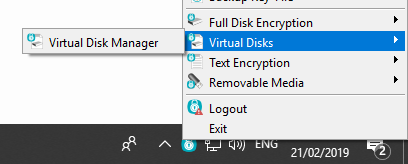
- Klik på knappen Opret.
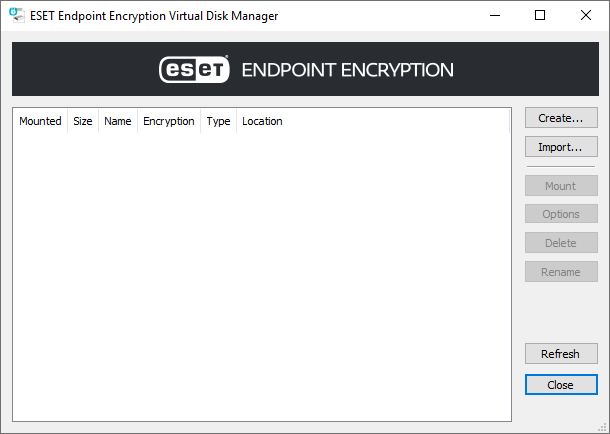
- Vælg den type virtuel disk, der skal bruges, enten forbedret eller kompatibel.
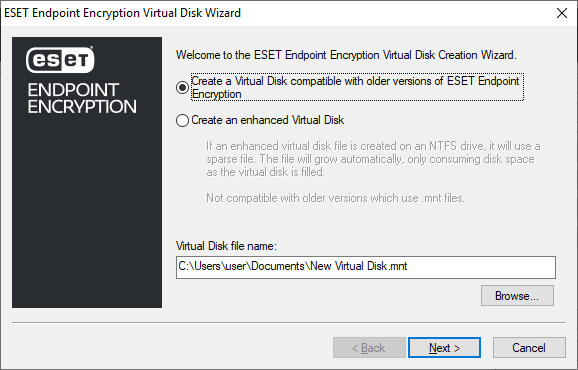
- Klik på Browse, og vælg den destinationssti, hvor den nyoprettede virtuelle disk skal gemmes.
- Klik på Næste.
- Vælg enten en krypteringsnøgle eller en adgangskode, der skal bruges til kryptering, og klik derefter på Næste
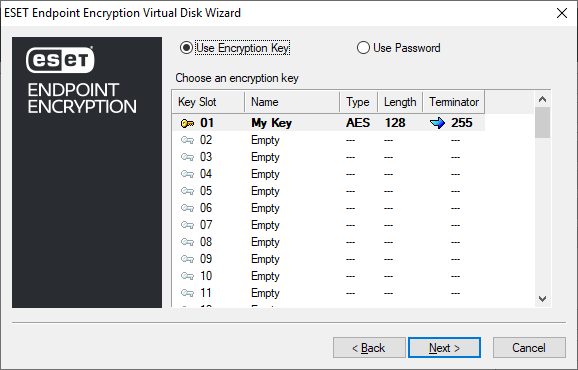
- Drev kan automatisk indstilles til at blive monteret eller afmonteret, når du logger ind/ud af EEE, konfigurer indstillingerne efter behov, og klik derefter på Næste.

- Der vises en oversigt over de valgte valg, klik på Næste for at oprette den virtuelle disk
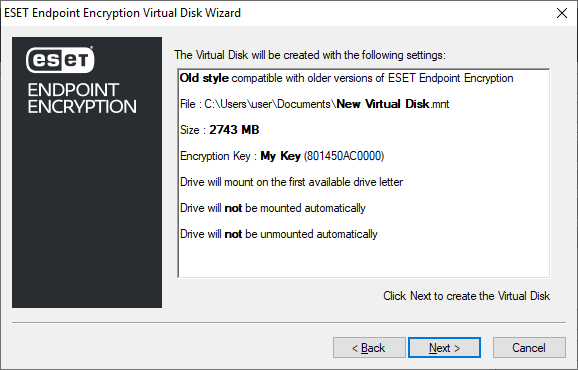
- En bjælke viser, hvordan oprettelsesprocessen skrider frem.
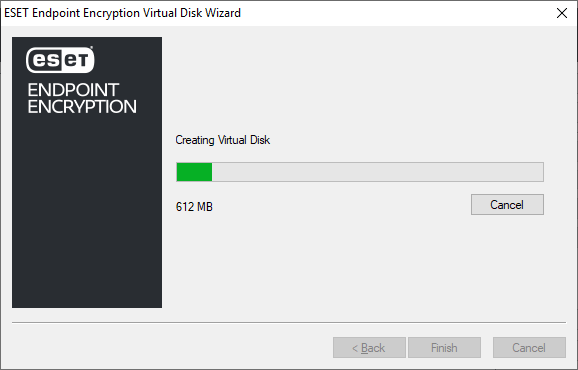
- Når processen er afsluttet, skal du lade afkrydsningsfeltet Mount Virtual Disk være markeret, hvis du vil have adgang til den nye virtuelle disk med det samme, og derefter klikke på Finish.
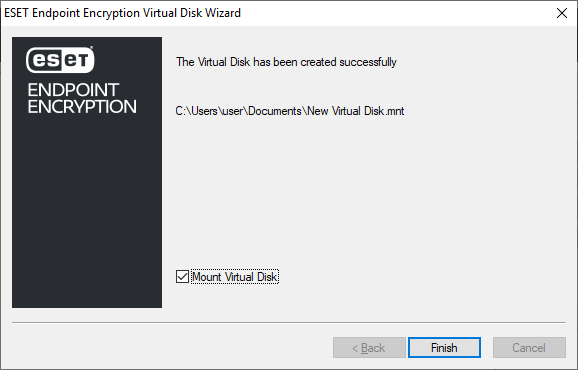
- Det drevbogstav, der bruges til at få adgang til containeren, vises i Virtual Disk Manager-grænsefladen, og i vores eksempel har Windows tildelt bogstavet E: til adgang.
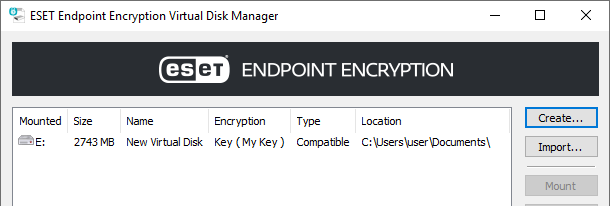
- Du vil se det tildelte drevbogstav med et EEE-ikon i Windows Stifinder.
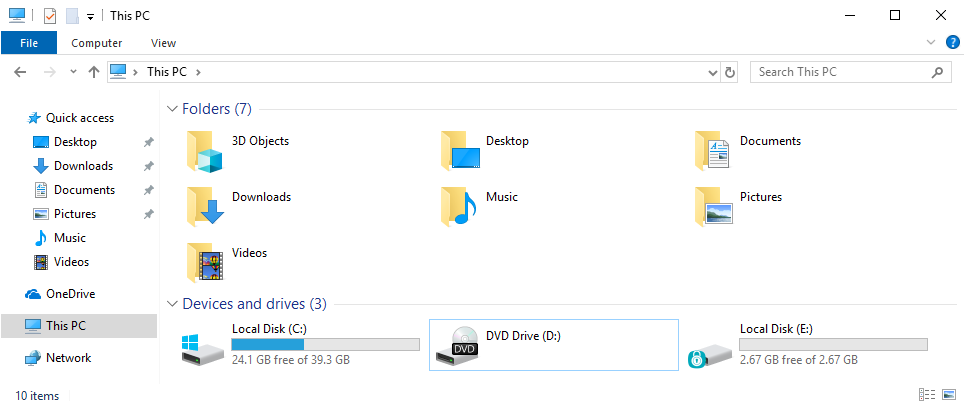
- Alle data, der skrives til det tildelte drevbogstav, er krypterede.
Montering/afmontering af drev
Der er to metoder til at montere/afmontere en virtuel disk.
1. Åbn Virtual Disk Manager, vælg den pågældende virtuelle disk på listen Virtual Disk Manager, og klik derefter på knappen Mount eller Unmount alt efter behov.
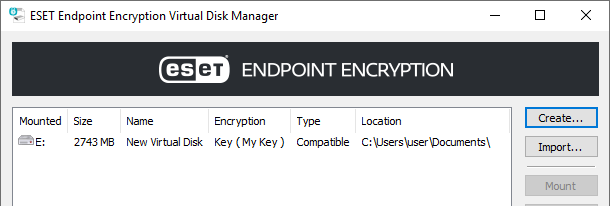
2. Brug pop op-menuen fra EEE-ikonet i meddelelsesområdet til at vælge Mount eller Unmount efter behov uden at skulle indlæse Virtual Disk Manager-grænsefladen.
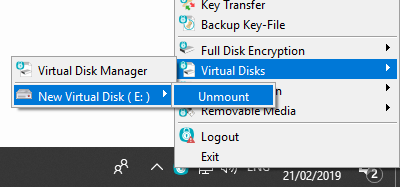
Angivelse af indstillinger
Hver virtuel disk har konfigurerbare indstillinger til at montere på et foretrukket drevbogstav og montere/afmontere automatisk efter behov, når du logger ind/ud af EEE.
Hvis du ønsker at ændre disse indstillinger, efter at en virtuel disk er blevet oprettet, skal du blot vælge den pågældende virtuelle disk i Virtual Disk Manager og derefter klikke på knappen Options.
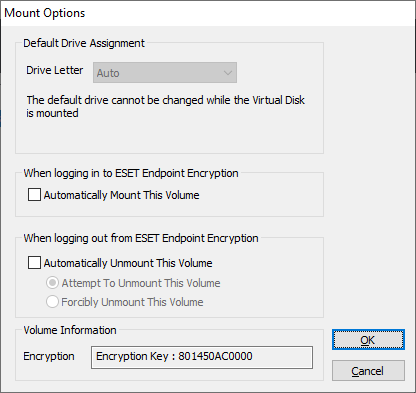
Rediger indstillingerne efter behov, og klik derefter på OK.
Import af virtuelle diske
Hvis du har fjernet en virtuel disk fra Virtual Disk Manager, eller hvis du har indført en virtuel diskfil fra et andet system, er der to metoder til at tilføje den virtuelle disk til Virtual Disk Managers liste over virtuelle diske.
1. Dobbeltklik på filen med filtypen .mnt eller .dlpvdisk.
2. Åbn Virtual Disk Manager, klik på Import, vælg den pågældende fil, og klik derefter på Open.
Brug af virtuelle diske i en netværksmappe
Du kan bruge en Virtual Disk container i en netværksmappe. Begrænsningen ved en virtuel disk i delte miljøer er, at kun den første bruger, der monterer den virtuelle disk, får læse-/skriveadgang, og efterfølgende brugere får læseadgang, indtil alle brugere har afmonteret disken.